Cách cài đặt và thiết lập Google Play Games Beta trên PC
Google Play Games là ứng dụng cho phép người dùng chơi các tựa game Android trên máy tính mà không cần trình giả lập. Với Google Play Games Beta, người chơi sẽ được trải nghiệm phiên bản hoành tráng hơn và táo bạo hơn của một số trò chơi dành cho thiết bị di động trên nền tảng chơi game của Google dành cho máy tính.
Bằng cách chơi game Android trên PC với Google Play Games Beta, người chơi có thể lên cấp nhanh chóng nhờ khả năng kiểm soát tốt hơn khi sử dụng chuột và bàn phím để thao tác linh hoạt và tăng cường hiệu suất. Chỉ cần đăng nhập một lần vào Tài khoản Google là game thủ có thể đồng bộ hoá tiến trình chơi và thư viện trò chơi của mình trên các thiết bị.
Trong bài viết này, hãy cùng tìm hiểu cách cài đặt Google Play Games Beta trên PC và bắt đầu trải nghiệm chơi game mobile cực kỳ mượt mà trên máy tính mà không cần trình giả lập Android.
Lưu ý trước khi cài đặt Google Play Games Beta
Với Google Play Games Beta trên PC, mọi người có thể chơi trò chơi di động trên máy tính Windows với đồ họa tốt hơn, sử dụng bàn phím và chuột thuận tiện hơn. Mọi người cũng có thể đồng bộ hóa tiến trình chơi game trên máy tính hay thiết bị di động. Nếu đáp ứng đủ điều kiện dưới đây, người dùng có thể tải xuống Google Play Games Beta trên PC.
Yêu cầu cấu hình thiết bị
Nếu PC đáp ứng các yêu cầu tối thiểu, người dùng có thể cài đặt Google Play Games Beta trên PC.
| Yêu cầu tối thiểu | Cấu hình đề xuất để đạt hiệu suất chơi tốt hơn | |
| Hệ điều hành | Windows 10 (v2004) | Windows 10 (v2004) |
| Dung lượng lưu trữ | Ổ thể rắn (SSD) có 10 GB dung lượng lưu trữ trống | Ổ thể rắn (SSD) có 10 GB dung lượng lưu trữ trống |
| Bộ nhớ | 8 GB RAM | 8 GB RAM |
| Thẻ đồ hoạ | IntelⓇ UHD Graphics 630 hoặc tương đương | GPU chuyên dụng để chơi trò chơi, chẳng hạn như Nvidia GeForce MX450 |
| Bộ xử lý | CPU 4 nhân vật lý (một số trò chơi đòi hỏi CPU Intel) | 8 nhân logic (một số trò chơi đòi hỏi CPU Intel) |
| Yêu cầu khác |
|
|
- Một số trò chơi yêu cầu cài đặt trong game, có thể cho phép bạn điều chỉnh hiệu suất dựa trên PC của mình.
- Nếu PC không đáp ứng các yêu cầu tối thiểu thì một số trò chơi có thể không chạy tốt.
- Khi duyệt qua danh mục trò chơi, người dùng có thể lọc ra những trò chơi có thể không chạy mượt mà trên PC của mình. Nếu trò chơi không chạy được, cảnh báo về hiệu suất sẽ hiển thị trên trang chi tiết trò chơi.
- Lời khuyên khi cài đặt Google Play Games Beta trên PC là bật Hypervisor và đảm bảo SSD được thiết lập làm ổ đĩa chính.
Yêu cầu tài khoản
Để cài đặt và thiết lập Google Play Games Beta trên PC, người dùng cần phải:
- Sử dụng tài khoản Google cá nhân
- Một số quốc gia hoặc khu vực có thể yêu cầu xác minh độ tuổi.
- Đặt quốc gia cho Google Play ở quốc gia hoặc khu vực được hỗ trợ Google Play Games Beta.
- Sau khi giai đoạn thử nghiệm kết thúc, ứng dụng sẽ có sẵn cho nhiều tài khoản hơn.
Cách cài đặt Google Play Games Beta trên PC
Bắt đầu cài đặt
Bước 1: Trên máy tính Windows, hãy truy cập play.google.com/googleplaygames.
Bước 2: Nhấp vào Tải bản thử nghiệm.
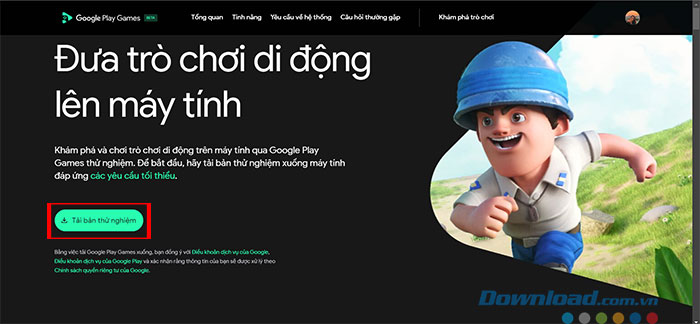
Bước 3: Để cài đặt ứng dụng, hãy mở tệp đã tải xuống. Quá trình cài đặt có thể mất vài phút.
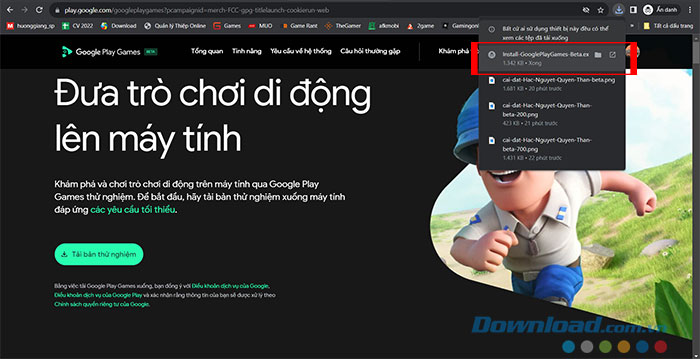
Bước 4: Khi ứng dụng hoàn tất tải xuống, nhấn vào Sign in with Google.

Bước 5: Tiến hành đăng nhập vào tài khoản Google.
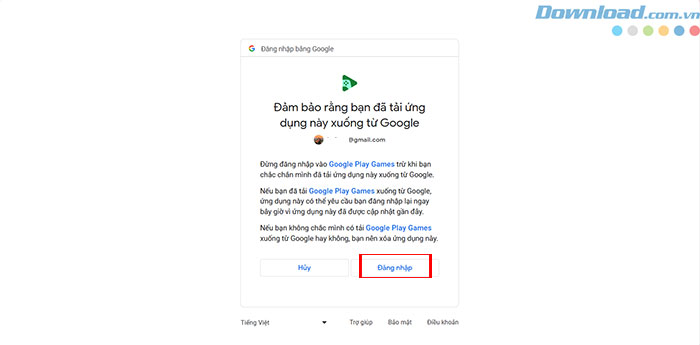
Bước 6: Sau khi đăng nhập, trở lại Google Play Games Beta và nhấn nút Create profile.

Bước 7: Ấn nút Accept để chấp nhận điều khoản và điều kiện.
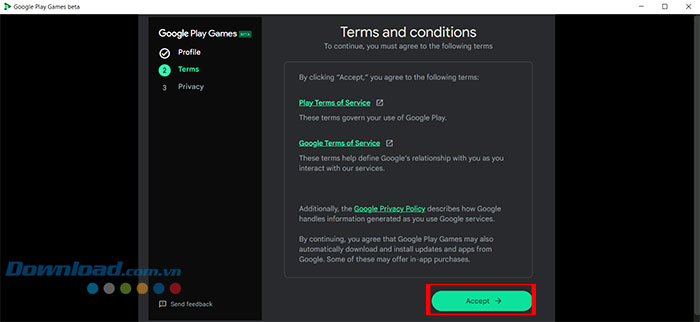
Bước 8: Click vào Finish để hoàn tất thiết lập tài khoản Google Play Games Beta.
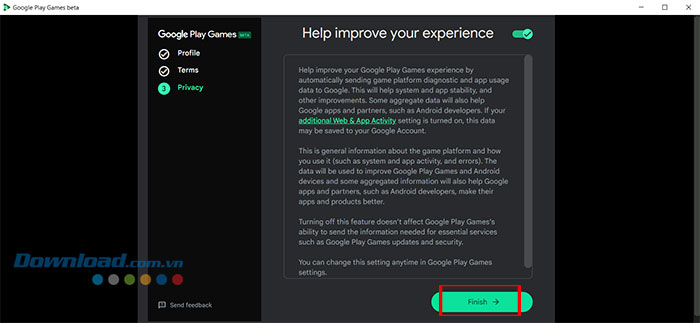
Bước 9: Người dùng sẽ được đưa tới trang chủ của Google Play Games Beta. Tại đây, mọi người có thể lựa chọn game muốn tải xuống.
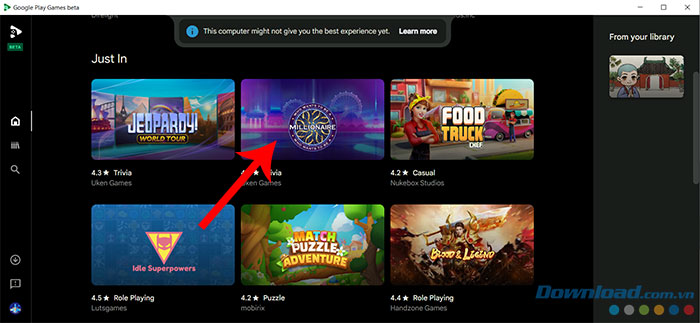
Bước 10: Nhấn nút Install để tải xuống trò chơi.
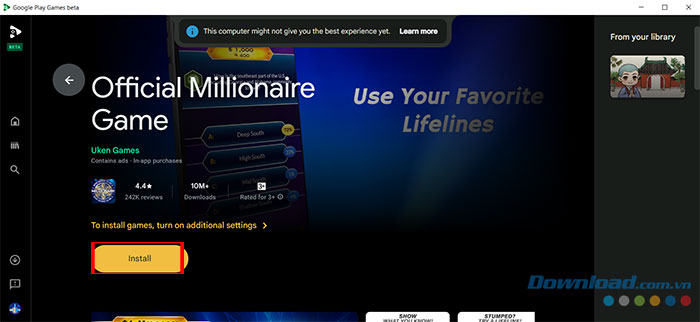
Thiết lập cài đặt ảo hóa
Để chơi trò chơi di động trên PC với Google Play Games Beta, người dùng cần bật cài đặt ảo hóa Windows.
Nếu nền tảng Windows Hypervisor bị tắt, người dùng sẽ được nhắc bật tính năng này trong khi cài đặt. Khởi động lại máy tính để cài đặt này có hiệu lực. Nếu đã kích hoạt Windows Hypervisor, người dùng sẽ không nhận được lời nhắc này.
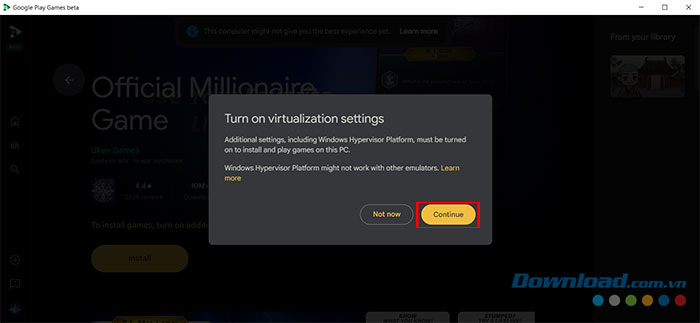
Trước khi cài đặt Google Play Games Beta trên PC, tính năng ảo hóa CPU phải được bật trong cài đặt BIOS của máy tính.
Nếu bạn đã cài đặt các trình giả lập Android khác trên máy tính của mình thì chúng có thể không hoạt động khi bật Windows Hypervisor.
Chơi Game
-

Hướng dẫn tải xuống và chơi Counter-Strike 2
-

Hướng dẫn cài đặt Hắc Nguyệt Quyền Thần bản Closed Beta
-

Hướng dẫn tải và cài đặt X-Dogs: Siêu Khuyển trên PC
-

Hướng dẫn thiết lập cài đặt tốt nhất cho Naraka: Bladepoint
-

Hướng dẫn thiết lập cài đặt tốt nhất cho Counter-Strike 2
-

Hướng dẫn thay đổi tên người dùng Play Games
-

Mẹo kiếm tiền nhanh để trả nợ trong Gas Station Simulator
-

Cách cải thiện tình trạng giật lag khi chơi GTA 5 trên PC cấu hình thấp
-

Tất cả vũ khí trong Duet Night Abyss
-

Những mẹo chơi Monster Hunter Rise dành cho game thủ mới
-

Hướng dẫn chơi Skull and Bones cùng với bạn bè
-

Grow A Garden: Cách yêu thích hoặc bỏ thích vật phẩm



















